Kaip įjungti programų vykdymo slapyvardžius sistemoje „Windows 10“.
„Windows 10“ turi naują funkciją. Vartotojas gali įgalinti parduotuvės programų vykdymo slapyvardžius. Vietoj URI schemos, kurią galima naudoti paleidžiant „Store“ programą, galite įjungti slapyvardį, kuris atrodo kaip įprastas vykdomojo failo pavadinimas. Išsamiai apžvelgsime šią funkciją.
Skelbimas
„Windows 10“ palaiko specialią URI schemą, skirtą „Store“ programoms. Atrodo
Programos pavadinimas: ResourceName ir gali būti naudojamas norint tiesiogiai paleisti programą, taip pat tiesiogiai atidaryti tam tikrus programos puslapius ir funkcijas. Programėlė Skaičiuoklė galima atidaryti tiesiogiai su komanda skaičiuotuvas://, Microsoft Edge galima paleisti su komanda ms-edge://, Cortana turi komandą cortana://, ir taip toliau. PamatytiTiesiogiai paleiskite „Windows 10“ programas naudodami šias komandas.
Tai ne tik „Store“ programoms. Galima naudoti tą patį triuką tiesiogiai atidarykite bet kurį nustatymų programos puslapį
. Programa pateikia „ms-settings“ URI schemą, kuri taip pat leidžia sukurti sparčiuosius klavišus, iškviečiančius tiesioginį veiksmą, pvz.Tikrinti, ar yra atnaujinimų".Be šios URI schemos, naujausios versijos Windows 10 parama programos vykdymo slapyvardžiai. Įjungus, jie leidžia sukurti lengvai įsimenamą parduotuvės programėlių slapyvardį, kuris atrodo kaip įprastas vykdomojo failo pavadinimas. Pavyzdžiui, „Edge“ naršyklė gali turėti slapyvardį microsoftedge.exe.
Pažiūrėkime, kaip įgalinti programų vykdymo slapyvardžius sistemoje „Windows 10“.
Įgalinkite programų vykdymo slapyvardžius sistemoje „Windows 10“.
- Atviras Nustatymai.
- Eikite į Programos > Programos ir funkcijos.
- Dešinėje spustelėkite Tvarkykite programos vykdymo slapyvardžius nuorodą skiltyje „Programos ir funkcijos“.
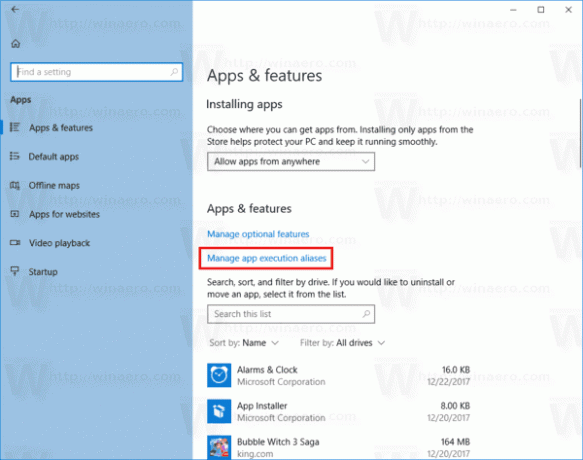
- Kitame puslapyje pamatysite programų sąrašą. Pasirinkite programą ir pasukite perjungimo jungiklį šalia programos pavadinimo, kad įjungtumėte programos vykdymo slapyvardį.
Pakartokite aukščiau nurodytus veiksmus visoms reikalingoms programoms ir viskas.
Įjungtą slapyvardį bet kuriuo metu išjungiate naudodami perjungimo jungiklio parinktį.
Jei turiu du „Store“ programų slapyvardžius: spotify.exe „Spotify“ ir MicrosoftEdge.exe „Edge“ naršyklei.
Ši funkcija gali būti naudinga pažengusiems vartotojams, norintiems paleisti mėgstamas programas naudodami slapyvardžius iš dialogo Vykdyti arba paketinį failą. Be to, tai leis sklandžiai integruoti programas tiek darbalaukio, tiek parduotuvės programoms, kur klasikinė programa gali paleisti parduotuvės programą naudodama savo slapyvardį.
Programų slapyvardžių idėja yra nauja „Store“ programoms, bet ne nauja „Windows“ OS. Operacinė sistema daugelį metų palaiko naudingus programų slapyvardžius, vadinamus „Programų keliais“, skirtus darbalaukio programoms. Naudodami jį galite greitai nustatyti pasirinktinį mėgstamos programos slapyvardį. Daugelis programų apibrėžia slapyvardžius. Pavyzdžiui, „Internet Explorer“ turi slapyvardį „iexplore.exe“, „Microsoft Word“, kai ji įdiegta, turi slapyvardį „winword.exe“.
Stalinio kompiuterio programos slapyvardžiai išsamiai aprašyti šiame straipsnyje:
Paleiskite mėgstamas programas naudodami naudingus slapyvardžius dialogo lange Vykdyti
Viskas.


